Suunto 7 ユーザーガイド
エクササイズを開始する
始める前に
エクササイズを開始する
開始を待つ
エクササイズ中の誤操作を防止する
始める前に
エクササイズ中に測定される心拍数の精度は、ウォッチの装着方法によって大きく左右されます。
ウォッチを正しく装着して心拍数をより正確に測定する方法を知るGPS 精度は、速度と距離の正確な測定のために重要です。良好な GPS 信号を受信できるように、エクササイズを開始する前に屋外の通しの良い場所に移動してください。
GPS 精度を向上する方法を知るSuunto 7は、ありとあらゆるエクササイズでの使用に適していますが、バッテリーの消費量はスポーツによって左右されます。GPS を使用するアウトドアスポーツは、屋内でのトレーニングに比べてバッテリーの消費量が多くなります。
エクササイズ中にバッテリーを長持ちさせる方法を知る
エクササイズを開始する
- Suunto Wear appを開くには、 右上のボタンを押してください。

- スポーツモードのリストを開くには、スタートボタン下のアクティビティをタップしてください。
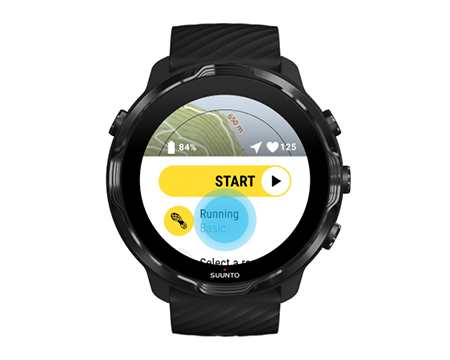
- リストから検索して、使いたいスポーツモード を選択してください。スポーツモードの詳細について
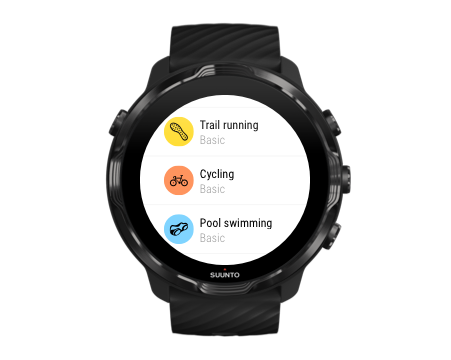
- オプション:選択したスポーツモード用に、 測位精度およびディスプレイの設定を変更してください。エクササイズ中にバッテリーを長持ちさせる
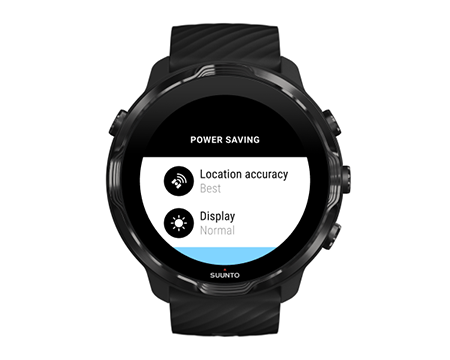
- 準備ができたら、 中央ボタンを押す、またはスタートボタンを左にスワイプして、エクササイズを開始してください。
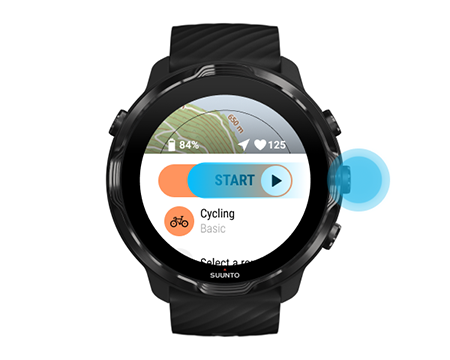
エクササイズの最初から正確な心拍数と GPS データを得るには、エクササイズを開始する前に、スタートボタンの上にある矢印アイコン(現在地)とハートアイコン(心拍数)が白になるまで待ちます。
![]()
心拍数のアイコンが灰色のまま変わらない場合は、手首の関節部から指 2 本分ほど上になるようにウォッチを装着します。矢印アイコンが灰色のまま変わらない場合は、屋外の通しの良い場所に移動して良好な GPS 信号が得られるまで待ちます。
開始を待つ
GPS から位置情報を取得するのを待っている間や、レースのスタートを待っている間など、スタートビューのままでしばらく経つと、ウォッチの画面が暗くなり、省電力モードに切り替わります。画面が暗くなっていても、中央のボタンを押すとすぐにエクササイズの記録が開始します。
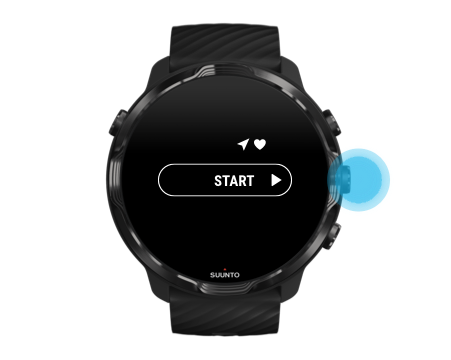
エクササイズ中の誤操作を防止する

たとえば、濡れた状態や、衣類がタッチスクリーンに触れてしまうなどの誤操作が原因で、エクササイズの記録が中断してしまうことがあります。エクササイズ中に誤って画面をタップしたり、ボタンを押してしまうことのないように、タッチスクリーンとボタン操作をロックすることができます。
雨の水滴や濡れている袖などが、気づかないうちに繰り返し画面を復帰させてしまうこともあります。このような誤作動により、思っていたよりも早くバッテリーが消耗してしまいます。
タッチスクリーンとボタン操作をロックする
- タッチスクリーンとボタン操作をロックするには、中央のボタンを長押しします。
- ロックを解除するには、中央のボタンを再び長押しします。
画面タッチによる操作とボタン操作をロックしても、以下の操作を行えます。
- 中央のボタンを押してエクササイズビューを切り替える
- 電源ボタンを押してウォッチフェイスに戻る
- 右上と右下のボタンを押してマップを拡大/縮小する
画面タッチによる操作とボタン操作をロックすると、以下の操作を行うことはできません。
- エクササイズを一時停止または終了する
- 手動でラップをマークする
- エクササイズオプションまたはマップオプションにアクセスする
- 画面をスワイプ、またはマップを移動する
- タップして画面を復帰させる